نحن جميعاً نرتكب الاخطاء يومياً سواء في التعامل مع الكمبيوتر او مع باقي الاجهزة التقنية في المنزل لديك، وهذا الامر ينطبق علي الكمبيوتر لتجد انك قد قمت عند تجميع الكمبيوتر بالكثير من الاخطاء وحتي في الاستخدام اليومي للكمبيوتر ربما انت ترتكب الكثير من الاخطاء ولكن المشكلة تأتي من ارتكاب الاخطاء التي تؤثر علي اداء الكمبيوتر فتقلل من سرعة الكمبيوتر او تحجم من الاداء والتي هناك منها المعروف وقمنا باستعراضه من قبل وهناك الاخطاء الغير معروفة والتي نريد توضيحها اليوم من خلال هذا الموضوع فسأقوم باستعراض بعض الامور التي اعرف تماماً أن جهازك الان يعاني بسببها ولذلك سأقوم بتوضيحها وكيفية معالجتها.
1. تعديل تركيب الرام للاستفادة من الـ Dual Channel
اذا كنت تمتلك شريحتين من الرام في جهاز الكمبيوتر لديك، فربما يجب عليك أن تلقي نظرة علي الكيسة الان، وستجد أن شريحتين الرام تم تركيبهم بشكل متتالي في اول وثاني منفذ مباشرة وهذا بالتأكيد خاطئ تماماً، فيجب عليك أن تقوم بتوصيل الشريحة الاولي ثم تترك منفذ ثم تقوم بتوصيل الشريحة الثانية حتي تحصل علي اداء الـ Dual Channel وليس الـ Single Channel وحتي أن بعض اللوحات الام تقوم بتوضيح هذا الامر من خلال اعطاء المنافذ الوان مختلفة للتوضيح.
وبعد ذلك يمكنك استخدام CPU-Z والدخول علي Memory لتجد في حقل Channel انها اصبحت Dual وليس Single كما تلاحظ من الصورة بالاسفل.
2. تفعيل خيار الـ AHCI
ان كنت تمتلك SSD في جهازك فربما يجب عليك تفعيل الـ AHCI او Advanced Host Controller Interface لتحسين اداء الجهاز وزيادة سرعة القراءة والكتابة للـ SSD. وسبق وقمنا باستعراض موضوع تفصيلي حول ماهو الـ AHCI وطريقة تفعيله وقمنا ايضاً باختبار الاداء قبل تفعيله وبعد تفعيله مع استعراض تفاصيل اخرى.
يمكنك التغيير الي الـ AHCI من خلال البيوس عن طريق البحث في اعدادات البيوس عن خيار OnChip SATA Type او RAID Mode او SATA Mode وتغييره الي AHCI بدلاً من IDE كما تلاحظ من الصورة بالاعلي ثم تقوم بحفظ الاعدادات واعادة تشغيل الجهاز ليتم الاقلاع باستخدام الـ AHCI وبذلك تم تسريع الـ SSD لديك.
3. التأكد أن جهازك يقرأ الرام بالكامل
احد الامور التي ربما وقعت فيها هو أن الرام في جهازك غير مقروأ بشكل كامل وبالتالي انت قمت بتركيب علي سبيل المثال 16 جيجا رام والمقروأ حالياً من جانب جهازك هو 4 جيجا وبالتالي فهناك 12 جيجا غير مستغله والويندوز لا يقرأها ولا يعرف انك قمت بتركيبها وهذه بالتأكيد مشكلة يغفلها الاغلبية، وفي البداية لمعرفة حجم الرام المقروأ من جانب جهازك يجب عليك الضغط كليك يمين علي This PC ثم الضغط علي Properties.
فكما تلاحظ في الصورة بالاعلي فالرام مقروأ بالفعل بالكامل وهو 12 جيجا ولكن المستخدم 4 جيجا فقط وهناك ايضاً احتمال أن الرام المقروأ هو اقل من الطبيعي، فالمشاكل في هذه الجزئية متعددة ولكن لحسن الحظ فاننا قمنا بكتابة عدة مقالات لحل اغلب المشاكل التي تتعلق بهذه المشكله ويمكنك مراجعتها والبدأ في تطبيق الحلول حتي يتم حل المشكلة لديك ويقرأ الرام بشكل كامل وبالتاكيد ستلاحظ فارق كبير في الاداء.
- لماذا الويندوز لا يقرأ حجم الرام بالكامل؟ والحلول المناسبة
- اعاني من بطيء الجهاز منذ اسابيع والسبب بسيط
4. ايقاف البرامج التي تعمل مع بداية التشغيل
لا يمكن أن اتحدث عن اداء الكمبيوتر واغفل التحدث عن هذه النقطة حيث انها هي الاهم، فاداء الكمبيوتر لديك يعتمد بشكل مكثف علي البرامج التي تعمل مع بداية تشغيل الويندوز ويجب عليك أن تقوم بايقافها جميعاً ماعدا البرامج الاساسية التي بطبيعة الحال ستقوم بتشغيلها بعد تشغيل الكمبيوتر حيث أن كل برنامج علي جهازك يعمل مع بداية التشغيل يستغرق وقت لتشغيله وايضاً يقوم بحجز جزء من موارد الجهاز ليعمل وبالتالي ايقاف اي برنامج سيوفر اداء افضل لجهازك.
ايقاف البرامج التي تعمل مع بداية التشغيل ويندوز 7
اضغط علي قائمة ابدأ ثم اختر Run ثم قم بكتابة msconfig ثم اختر Start Up ثم قم بحذف علامة صح من امام البرامج التي لا تريدها ان تعمل مع بداية التشغيل والافضل أن تقم بايقافها جميعاً ثم اضغط OK.
ايقاف البرامج التي تعمل مع بداية التشغيل ويندوز 10
من خلال الضغط علي Ctrl + Shift + ESC لتشغيل مدير المهام Task Manager او الضغط كليك يمين علي شريط المهام ثم الضغط علي Task Manager ثم تقوم بالانتقال الي نافذة Start-up ثم تقوم باختيار البرنامج الذي تريد ايقافه ثم تقوم بالضغط علي Disable بالاسفل وستلاحظ الحالة Status امام كل برنامج سواء Enabled اي مفعل او Disabled اي غير مفعل وربما انصحك هنا أن تقوم بايقاف جميع البرامج فيما عدا البرامج التي ستقوم بتشغيلها بطبيعة الحال مثل برنامج التحميل (انترنت داونلود مانجر) او برنامج الحماية ان وجد لديك.. الخ.
بالتأكيد هناك الكثير من الاخطاء الاخرى التي ربما تتسبب في اضعاف اداء الجهاز لديك ولكن الاخطاء بالاعلي هي الاكثر شيوعاً وبالتأكيد علي مدار سنوات قمنا باستعراض الكثير من الحلول للحصول علي افضل اداء لجهاز الكمبيوتر وربما ابرز هذه المقالات هو مقال تسريع ويندوز 10 والذي قمنا باستعراض كافة الطرق والحلول للحصول علي اسرع اداء للويندوز علي جهازك فيجب عليك مراجعته.








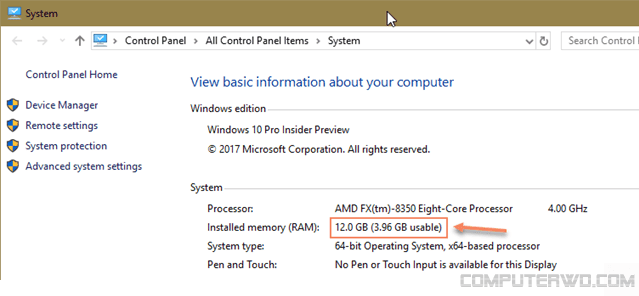
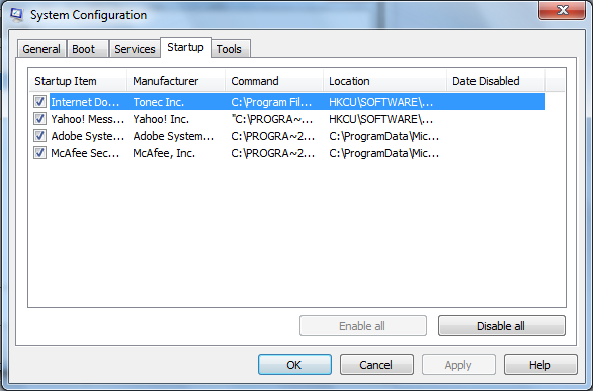
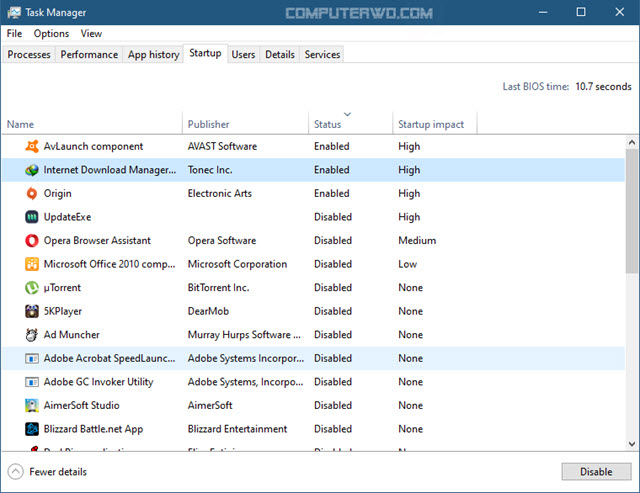
 رد مع اقتباس
رد مع اقتباس